 Merci Mapie de m'avoir donné l'autorisation de traduire vos tutoriels
Merci Mapie de m'avoir donné l'autorisation de traduire vos tutoriels
en collaboration avec Sophie

L'original du tutoriel ICI
 Placer le dégradé dans le dossier adéquat de votre PSP
Placer le dégradé dans le dossier adéquat de votre PSP
Mon watermark ICI
Filtre utilisé
Redfield Lattice XP
(si vous ne l'avez pas ou si le preset demandé n'est pas dans
votre filtre, l'effet est dans le matériel)
Couleurs utilisées
AVP #43260e - ARP #ffffff
***************************
Toutes les indications sont données pour l'utilisation du matériel
fourni et des couleurs préconisées, à vous d'ajuster en fonction de vos choix
***************************
1
Dans la palette Styles et Textures
Mettre en AVP le dégradé mpgreen
Linéaire - Angle 180 - Répétitons 0 - Inverser non coché
Ouvrir une image transparente de 1024 x 750 px
Verser le dégradé
2
Nouveau calque raster
Sélections - Sélectionner tout
Ouvrir le tube Fairy on snail
Copier - Coller dans la sélection
Quitter la sélection
(Ne pas fermer le calque)
3
Effets - Effets d'image - Mosaïque sans jointure
Dans le menu déroulant choisir Côte à côte
4
Répéter l'effet en prenant Par défaut
5
Fusionner avec le calque en dessous
6
Effets - Effets de réflexion - Miroir rotatif
Décalage H = 0/ Angle = 180/ Reflet coché
7
Dupliquer le calque
Effets - Effets de distorsion - Paramètres de déplacement
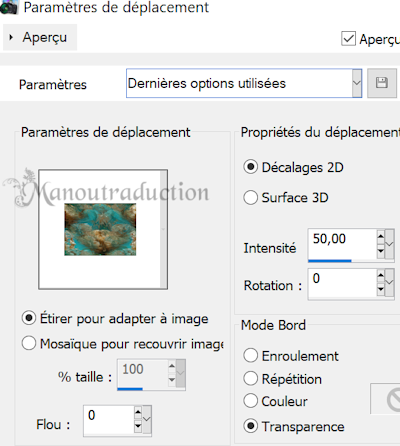 Fusionner avec le calque en dessous
Fusionner avec le calque en dessous
8
Dupliquer le calque
Effets - Modules externes - Redfield Lattice XP
Préset Jolly plaques - Par défaut
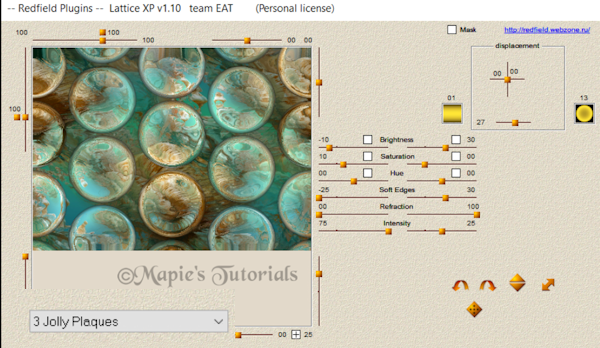 (Si comme moi ce preset n'est pas dans votre filtre copier et coller l'effet
(Si comme moi ce preset n'est pas dans votre filtre copier et coller l'effet
mis par Mapie dans le matériel, mettre en Luminance ou autre et fusionner avec le calque en dessous)
9
Afficher la règle
Touche K pour prendre l'outil sélecteur - Mode Echelle
Prendre le petit carré milieu/haut et descendre jusqu'à 450 px
(+ ou -)
Vous pouvez masquer la règle
10
Avec la baguette magique - Tolérance 0 - Progressivité 90
Sélectionner la partie transparente du haut
Supp 3 fois
Touche M pour quitter la sélection
Fusionner avec le calque en dessous
(Remettre la progressivité à 0)
11
Dupliquer le calque
Mode du calque = Multiplier
Opacité 50
Fusionner avec le calque en dessous
12
Ouvrir le tube background psp (paysage)
Copier et coller comme nouveau calque
Image - Redimensionner à 50% - tous les calques non cochés
Placer en haut au milieu (voir image finale)
13
Copier le tube Fairy on snail
Coller comme nouveau calque
Redimensionner à 55%
Placer comme sur l'image finale
14
Effets - Effets 3D - Ombre portée
0/0/50/35/noir
15
Activer le raster 1
Copier
16
Remplacer le dégradé AVP par #43260e
ARP #ffffff
Image - Ajouter des bordures - Symétrique coché
5 px AVP
60 px ARP
17
Avec la baguette magique - Progressivité 0
Sélectionner la bande blanche
Coller dans la sélection
18
Réglage - Flou - Flou gaussien - Rayon à 15
Garder la sélection
19
Sélections - Modifier - contracter de 10 px
20
Effets 3D - Biseautage intérieur
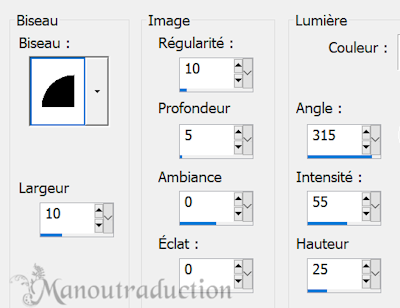 21
21
Effets - Effets artistiques - Email
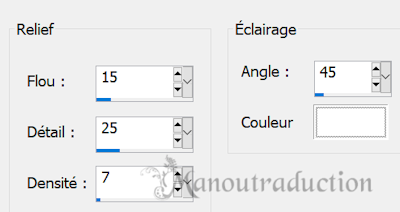 Quitter la sélection
Quitter la sélection
22
Ouvrir le tube Butterfly
Copier et coller comme nouveau calque
Redimensionner à 85%
Placer sur la droite
23
Copier et coller mon watermark
Signer sur un nouveau calque
Fusionner tous/Aplatir
Enregistrer en jpg
Crédits
Le tutoriel appartient à Mapie qui l'a conçu et écrit (23-04-2024)
la traduction est la propriété de Manoucrea (27-04-2024)
Il est interdit de la copier et de la diffuser sur un site, blog, forum,
de la proposer sur un groupe sans ma permission préalable
Les tubes utilisés dans ce tutoriel appartiennent à
Mapie qui les a générés par IA. Vous pouvez les utiliser à
titre personnel mais ne pas les revendiquer comme étant les vôtres ni
en faire un usage commercial
Ma version
Images générées et tubées par IA
Merci à Martine (Lecture 33) et Flamejo qui testent mes traductions
La version de Flomejo

La version de Martine
image